Шифровальщик Cipher
С момента выхода Windows 2000 Server мы получили встроенную технологию защиты файлов своих систем — Encrypting File System (EFS). Версия EFS в Windows 2000 имеет ряд явных пробелов в системе безопасности, но версии в Windows Vista и Windows XP намного более эффективны. Действительно, система EFS на компьютере Vista с технологией BitLocker в высшей степени надежна.
С момента выхода Windows 2000 Server мы получили встроенную технологию защиты файлов своих систем — Encrypting File System (EFS). Версия EFS в Windows 2000 имеет ряд явных пробелов в системе безопасности, но версии в Windows Vista и Windows XP намного более эффективны. Действительно, система EFS на компьютере Vista с технологией BitLocker в высшей степени надежна.
Графические интерфейсы пользователя Vista и XP открывают доступ к функциям EFS, но, чтобы реально оценить возможности этой системы, необходимо воспользоваться интерфейсом командной строки EFS — программой Cipher. Для целей данной статьи я использую Vista-версию Cipher, но XP-версия Cipher аналогична. Перейдем к изучению операций при работе с этим инструментом шифрования/дешифрования.
Пытаемся искать потерянные биткоины
Шифрование и дешифрование
Cipher обеспечивает эффективные функции шифрования и дешифрования с применением ключей /e (шифрование) и /d (дешифрование). Чтобы использовать Cipher соответствующим образом, достаточно просто указать после ключа /e или /d имя файла или папки, которые требуется зашифровать или дешифровать. Например, для шифрования единичного файла secret.txt используется команда Cipher /e secret.txt, для шифрования любого файла, удовлетворяющего шаблону secret*.txt — команда Cipher /e secret*.txt, а для шифрования всех файлов папки C:mysecrets — команда Cipher /e C:mysecrets.
Однако по умолчанию команда шифрования папки не предполагает шифрования файлов, уже находящихся в ней; шифруются только новые файлы, помещаемые в папку. Поэтому для шифрования папки C:mysecrets и всех файлов, уже находящихся в ней, необходимо набрать две команды:
cipher /e C:mysecrets
cipher /e C:mysecrets*
После шифрования папки вы сможете открывать файлы, а другие пользователи — нет. Такая возможность — одно из самых больших преимуществ EFS.
А что если требуется с помощью Cipher зашифровать не только папку и ее новое содержимое, но и папки нижележащего уровня и файлы в этой папке и папках нижележащего уровня? В этом случае используется ключ /s: для указания папки высшего уровня. Например, для шифрования C:mysecrets и всех папок вместе с папками нижележащего уровня следует воспользоваться командой
Здесь нет опечатки. Для обработки папок и файлов нижележащего уровня необходимо не только указать папку высшего уровня, но и поставить перед ее именем ключ /s: без пробела между ключом и именем папки.
На практике всегда целесообразно шифровать папки и почти всегда неразумно шифровать отдельные файлы. Осуществляя шифрование, система EFS использует временный файл, содержащий незашифрованный вариант защищаемой информации. После этого система удаляет файл, но не тратит время на тщательную очистку кластеров, занимаемых временными файлами.
Скрытый майнер для школьника и как его удалить
Поэтому теоретически существует возможность, что кто-нибудь сможет обнаружить незащищенную информацию, копаясь в остатках временного файла EFS. При шифровании внутри папки временные файлы также находятся внутри нее и поэтому недоступны для любопытных глаз. Вероятно, поэтому версия Cipher для Windows Server 2003 и XP работает только с папками и игнорирует любые обращения к файлам, если не добавить ключ /a. Кажется, для Vista-версии ключ /a не нужен. Таким образом, команда Cipher /e secret.txt не будет эффективна в системе Windows 2003 или XP, а команда Cipher /e secret.txt /a обеспечит шифрование файла secret.txt.
Ключ /d работает аналогично ключу /e, но в обратном порядке. Команда Cipher /d C:mysecrets предписывает системе Windows не шифровать заново создаваемые файлы в C:mysecrets. Для дешифрования любых в данный момент зашифрованных файлов в C:mysecrets используется команда Cipher /d C:mysecrets*.
Добавление ключа /h позволяет отобразить имена всех скрытых или системных файлов, с которыми система Cipher выполняла операции. По умолчанию Cipher шифрует и дешифрует любые файлы данной папки, но не выводит отчет при их обработке. Добавление ключа /b предписывает Vista-версии Cipher при возникновении ошибки остановиться. По умолчанию инструмент продолжает шифрование или дешифрование, несмотря на любые возникающие ошибки. Для версии Windows 2003 или XP с аналогичной целью используется ключ /i.
Ценный инструмент
Способность осуществлять шифрование и дешифрование файлов из командной строки может быть полезна при работе с не требующим высокой производительности инструментом дистанционного управления, например Telnet в XP или командой Winrs в Vista. Это также ценно, если необходимо автоматизировать процесс помещения папок в системы с одновременным обеспечением их защиты. Однако функции Cipher намного шире, с их помощью можно исследовать и дешифровать все данные, независимо от того, кто шифровал информацию.
Управление ключами EFS
Система EFS позволяет зашифровать важные файлы, что сильно усложняет задачу злоумышленников, желающих добыть чужую информацию. Однако это палка о двух концах: если вы забыли ключ шифрования, то не только воры, но и вы сами не сможете прочесть зашифрованную информацию.
В первый раз при использовании EFS для шифрования система генерирует случайное 256-разрядное двоичное число — как раз тот ключ, который она всегда использует для шифрования. Для дублирования этого ключа просто воспользуйтесь командой Cipher /x.
В ответ Cipher выдаст сообщение с вопросом, действительно ли нужно копировать ключ EFS, — к сожалению, я не нашел способа избавиться от этого запроса. Нажмите OK. Тогда программа запросит имя файла, в котором будет храниться резервный ключ. Расширение файла указывать не нужно, Cipher все равно задаст расширение .pfx.
Например, если вы взяли файл mybackup, то появится небольшой файл под названием mybackup.pfx. Затем инструмент предлагает создать пароль для защиты этого файла.
Создав файл, скопируйте его с жесткого диска куда-нибудь (например, на накопитель USB или компакт-диск) или запишите выбранный пароль. Теперь в непредвиденной ситуации — например, при потере профиля или пароля восстановления системным администратором, сбоях операционной системы, необходимости восстановления файлов с неиспользуемого жесткого диска — можно просто восстановить ключ EFS, дважды щелкнув по файлу.pfx и запустив мастер, который восстановит нужные файлы.
Агент восстановления
Если же вы являетесь администратором системы и приходится думать о своих пользователях, то такое дело, как резервирование ключей EFS, доверять пользователям нельзя. Не люблю смотреть им в глаза, когда они, потеряв свои ключи, глядят с надеждой, а помочь им невозможно. Поэтому создайте агента восстановления для автономной, не входящей в домен системы (агент восстановления сможет дешифровать файлы даже в том случае, если он создан не пользователями системы).
Создайте учетную запись этого агента до того, как пользователи начнут операции по шифрованию файлов. По моему опыту, агент восстановления может расшифровать все файлы, созданные только после того, как назначен агент восстановления, но не ранее. Вы можете превратить любого пользователя в агента восстановления. Для данного примера будем считать, что вы сами «превращаетесь» в агента восстановления. Приведенный ниже процесс работает одинаково хорошо на всех трех операционных системах — Windows Vista, Windows Server 2003 и Windows XP.
Во-первых, выполните команду Cipher /r:recoveryguy, которая создает два файла-сертификата: recoveryguy.cer и recoveryguy. pfx. Cipher попросит задать пароль для файла .pfx, который содержит личный ключ и нуждается в защите. Любой пользователь может запустить эту команду, поскольку все, что требуется, это создать пару сертификатов. По существу, пользователь, запуская эту команду, создает карточку ID, которая сама себя идентифицирует (то есть файл .pfx), и предоставляет системе EFS гарантию того, что пользователь может дешифровать все файлы на этой системе (то есть файл .cer). Все эти действия ничего не значат до тех пор, пока администратор не выдаст «рекомендательное письмо» системе EFS.
Во-вторых, агенту восстановления данных (то есть вам) понадобится связать учетную запись пользователя с заново созданным файлом .pfx. Дважды щелкните на файле recoveryguy.pfx для запуска мастера импорта сертификата Certificate Import Wizard. После двух нажатий на Next мастер попросит ввести пароль для личного ключа на сертификат. Введите для использования пароль, который задали в команде Cipher /r.
Выберите флажок Mark this key as exportable, чтобы можно было сделать резервную копию этого сертификата, если понадобится, и нажмите Next. После нажатия Next мастер сохранит сертификат, затем щелкните Finish.
Наконец, надо предоставить операционной системе «рекомендательное письмо». Убедитесь, что вы зарегистрированы как администратор, и запустите локальный редактор групповой политики Group Policy Editor (GPE). Перейдите в раздел Local Computer Policy, Windows Settings, Security Settings, Public Key Policies, Encrypting File System. Щелкните правой кнопкой на папке Encrypting File System и выберите Add Data Recovery Agent.
Это приведет к запуску другого мастера. Нажмите Next, чтобы увидеть страницу Select Recovery Agents. Выберите Browse Folders и укажите на recoveryguy.cer. После выбора нажмите Yes; вы увидите, что операционная система Windows приняла этот сертификат, правда, он называется USER_UNKNOWN.
Нажмите Next, потом Finish.
Легкое дешифрование
Теперь вы сможете исследовать и дешифровать все файлы, которые шифрует кто-либо из пользователей на этой системе. Напомним, что если вы являетесь единственным пользователем автономной системы (не присоединенной к домену), понадобится выполнять резервное копирование только вашего ключа EFS. От администратора системы, на которой работает несколько пользователей, потребуется больше усилий, и придется стать агентом восстановления. Или можно просто присоединить эти системы к домену, и работа будет выполняться за вас.
Источник: www.osp.ru
CIPHER – управление шифрованием файлов в командной строке Windows.
Начиная с Windows 2000, в операционных системах семейства Windows (кроме домашних версий) возможно использование системы шифрования данных Encrypting File System (EFS) , реализующей шифрование на уровне файловой системы NTFS для защиты конфиденциальных данных от несанкционированного доступа при физическом доступе к компьютеру или носителю информации. EFS использует симметричное шифрование для защиты файлов, а также шифрование, основанное на паре ”открытый / закрытый” ключ. По умолчанию закрытый ключ пользователя защищён паролем, и защищённость данных зависит от стойкости пароля пользователя.
Утилита командной строки CIPHER отображает состояние шифрования текущего или указанного каталога и всех файлов в нем, может задавать режимы и параметры шифрования, создавать сертификаты и ключи с возможностью записи их на смарт-карту, выполнять шифрование или расшифровку файлов и каталогов, управлять доступом пользователей к зашифрованным данным.
Форматы командной строки:
CIPHER [/E | /D | /C] [/S:directory] [/B] [/H] [pathname [. ]]
CIPHER /K [/ECC:256|384|521]
CIPHER /R:filename [/SMARTCARD] [/ECC:256|384|521]
CIPHER /X[:efsfile] [filename]
CIPHER /ADDUSER [/CERTHASH:hash | /CERTFILE:filename | /USER:username] [/S:directory] [/B] [/H] [pathname [. ]]
CIPHER /FLUSHCACHE [/SERVER:servername]
CIPHER /REMOVEUSER /CERTHASH:hash [/S:directory] [/B] [/H] [pathname [. ]]
CIPHER /REKEY [pathname [. ]]
Использованная без параметров команда cipher отображает состояние шифрования текущей папки и всех файлов, находящихся в ней.
Параметры командной строки:
/B Прервать в случае обнаружения ошибки. По умолчанию CIPHER продолжает выполняться даже при обнаружении ошибок.
/C Отображает сведения о зашифрованном файле.
/D Расшифровывает указанные файлы или каталоги.
/E Шифрует указанные файлы или каталоги. Каталоги будут обозначены, чтобы файлы, добавляемые после этого, шифровались. Зашифрованный файл мог стать зашифрованным во время его изменения в случае, если родительский каталог не зашифрован. Рекомендуется зашифровать файл и родительский каталог.
/H Отображает файлы со скрытыми или системными атрибутами. Эти файлы пропускаются по умолчанию.
/K Создает новый сертификат и ключ для использования с EFS. Если этот параметр выбран, все остальные параметры будут игнорироваться.
Примечание. По умолчанию /K создает сертификат и ключ, соответствующие текущей групповой политике. Если требуется ECC, будет создан самоназначаемый сертификат с предоставленным размером ключа.
/N Этот параметр работает только с параметром /U . Это не позволит обновлять ключи. Данный параметр используется для поиска всех зашифрованных файлов на локальных дисках.
/R Создает ключ восстановления EFS и сертификат, затем записывает их в файл PFX (содержащий сертификат и закрытый ключ) и файл CER (содержащий только сертификат). Администратор может добавить содержимое файла CER в политику восстановления EFS для создания ключа восстановления для пользователей, а затем импортировать файл PFX для восстановления отдельных файлов. Если задан параметр SMARTCARD, то ключ восстановления и сертификат записываются на смарт-карту.
Примечание. По умолчанию /R создает ключ восстановления на 2048 бит RSA и сертификат. Если задан ECC, то после него необходимо указать размер ключа: 256, 384 или 512.
/P Создает BLOB-объект политики восстановления, зашифрованный с помощью base64, из предъявленного сертификата. Этот BLOB-объект можно использовать для настройки политики DRA для развертывания MDM.
/S Выполняет заданную операцию на указанном каталоге, файлах и подкаталогах в нем.
/U Пытается обнаружить все зашифрованные файлы на локальных дисках. Это приведет к обновлению ключа шифрования файлов или ключей восстановления пользователей до текущих в случае их изменения. Данный параметр не работает с другими параметрами, кроме /N.
/W Удаляет данные из доступного неиспользуемого дискового пространства на всем томе. Если выбран этот параметр, все остальные будут игнорироваться. Заданный каталог может располагаться в любом месте локального диска. Если это точка или точки подключения к каталогу в другом томе, данные в этом томе будут удалены.
/X Создает резервные копии сертификата EFS и ключей и сохраняет их в файл. Если предоставлен файл efsfile, текущий сертификат пользователя, используемый для шифрования файла, будет заархивирован В противном случае будут заархивированы текущие сертификат и ключи EFS пользователя.
/Y Отображает текущий отпечаток сертификата EFS на локальном ПКC.
/ADDUSER Добавляет пользователя в заданные зашифрованные файлы. Если предоставлен CERTHASH, программа будет искать сертификат с этим хэшем SHA1. Если предоставлен CERTFILE, — извлечет сертификат из файла. Если предоставлен USER, программа будет пытаться найти сертификат пользователя в службах Active Directory Domain Services.
/FLUSHCACHE Очищает кэш ключа EFS вызывающего пользователя на указанном сервере. Если имя сервера не указано, программа очистит кэш ключа шифра на локальном компьютере.
/REKEY Обновляет указанные зашифрованные файлы для использования текущего ключа EFS.
/REMOVEUSER Удаляет пользователя из указанных файлов. CERTHASH должен быть хэшем SHA1 сертификата, который нужно удалить.
Примеры использования CIPHER
cipher /e D:confsecutity — зашифровать подпапку security в папке conf на диске D:
cipher /e /s:D:conf — зашифровать подпапку conf и все ее подпапки. В ходе выполнения команды отображается справочная информация:
Шифрование файлов в D:conf
passwords [OK]
security [OK]
Шифрование файлов в D:confpasswords
far.psw [OK]
. . .
cipher /s:D:conf — отобразить состояние шифрования для папки D:conf . Пример отображаемой информации:
Список D:conf
Новые файлы, добавленные в эту папку, будут зашифрованы.
E passwords
E security
Список D:confpasswords
Новые файлы, добавленные в эту папку, будут зашифрованы.
E far.psw
Список D:confsecurity
Новые файлы, добавленные в эту папку, будут зашифрованы.
E diagerr.xml
E diagwrn.xml
. . .
cipher /c /s:D:conf — отобразить подробные сведения о зашифрованных файлах. Дополнительно отображается уровень совместимости шифрования для разных версий Windows, сведения о сертификате и ключе шифрования, а также имена пользователей, которые имеют возможность расшифровать данный файл.
cipher /X — сохранить резервную копию сертификата EFS и ключей в специальный PFX-файл (PFX сертификат, бинарный формат, при использовании которого в одном зашифрованном файле хранится не только сертификат сервера, но и закрытый ключ) . Имя файла запрашивается перед архивированием. По умолчанию, файл резервной копии сохраняется в домашнем каталоге пользователя и защищается паролем, вводимым пользователем по запросу программы.
Источник: ab57.ru
Cipher для Windows

Cipher — простая в использовании программа, которая предназначена для шифровки и дешифровки файлов и обеспечивает надежную криптографическую защиту Ваших конфиденциальных данных.
- Шифрование и дешифрование файлов по методу GOST, Blowfish, IDEA, Misty1, Rijndael, Twofish, Cast128, Cast256, RC2, RC5, RC6, DES, TEA по паролю.
- Шифрование и дешифрование файлов по методу CHR, BIT с использованием файла-ключа.
- Возможность выбора одного или нескольких методов шифрования.
- Наличие редактора шифровок.
- Возможность создания отдельного шифрованного файла с расширением *.cip.
- Полное удаление файла источника.
- Встроенный текстовый редактор с функцией шифрования (CipEdit).
- Наличие генератора паролей.
ТОП-сегодня раздела «Шифрование»
SafeIP — бесплатный анонимайзер, позволяющий быстро, легко и надежно скрыть свой IP и тем самым.
VeraCrypt — продвинутая программа для создания надежных зашифрованных хранилищ данных на Вашем ПК, где можно безопасно хранить секретную и приватную информацию.
КриптоАРМ — универсальная программа для шифрования и электронной подписи файлов. Она.
Небольшая утилита, с помощью которой пользователи смогут без каких-либо проблем.
Gpg4win — бесплатный набор инструментов, предназначенных для шифрования файлов и электронных.
KeePass — бесплатная программа, представляющая собой мощный и удобный в работе менеджер.
Отзывы о программе Cipher
строитель жилья про Cipher 4.0 build 20100217 [24-11-2014]
Работает на разных ОС, простая и понятная.
5 | 2 | Ответить
Источник: www.softportal.com
Cipher что это за программа

Добрый день уважаемые читатели, а вы когда нибудь задавались вопросом, как полностью удалить файл с компьютера, без возможности его восстановления, если да то эта статья именно для вас. В операционных системах Windows при удалении папки или файла, на самом деле он сразу не удаляет, а просто помечается неким маркеров, по которому Windows делает его скрытым от пользователя, но дает возможность его восстановить специальными утилитами. Сделано, это в первую очередь, чтобы защитить пользователя от случайного удаления его файлов, такая защита от дурака. Бывают ситуации, обратные, в которых наоборот требуется 100% уничтожение данных, их мы и рассмотрим ниже.
Где может пригодиться удалить файл с компьютера без восстановления
Давайте прикинем, в каких ситуациях вам может пригодиться данная информация:
- Вы продаете свой жесткий или твердотельный диск. Сейчас все и всё продают, благо площадок много, но согласитесь, что никому не хочется, чтобы кто-то смог восстановить его персональные данные со старого носителя.
- Вы параноик и боитесь, что к вам придут спецслужбы и вас арестуют и чтобы не было компромата, вы затираете следы своей деятельности, пригодится хакерам.
- В экспериментальных случаях, для тестирования программного обеспечения по восстановлению данных
Утилиты для выполнения задачи
Все подобные утилиты, объединяет одно название — это шредер файлов, многие наверняка могут вспомнить из своей практики уничтожение бумажных листов, через специальное устройство, под названием «шредер», в мире файлов есть программы заменяющие его функции. Среди них я могу выделить такие утилиты:
- Утилита cipher.exe — является встроенным средством операционной системы Windows 7 и выше. Помогает занулить освободившиеся блоки на дисковом носителе.
- Ccleaner — это программа по очистке мусора в системе Windows с дополнительным функционалом по занулению свободных блоков.
- Files Terminator Free — это утилита-шредер, специально заточенная под полное удаление файлов с вашего персонального компьютера
Постановка задачи
У меня есть папка, в которой находятся фотографии. Я удалил эту папку с помощью кнопки «Delete» и очистил корзину Windows. Требуется сделать так, чтобы ни одна специализированная утилита по восстановлению данных не смогла ничего восстановить.
Утилита cipher.exe
Давайте решать нашу задачу, первой я хочу рассмотреть утилиту cipher.exe, как я и писал выше она является частью операционных систем, как минимум с Windows 7 и выше. У меня есть папка C:Фото, в которой были фотографии, ее я и буду занулять.
Занулять — это процесс перезаписи свободных секторов диска, цифровым мусором (последовательностью единиц и нолей), и чем больше циклов перезаписи происходит на выделенных свободных блоках, тем сложнее восстанавливать данные.
cipher.exe /W:C:Фото
В результате чего, в эту папку будет произведена случайная запись данных, двумя различными подходами. В результате чего, профессиональным программам по восстановлению данных будет очень сложно, что-то вытащить.
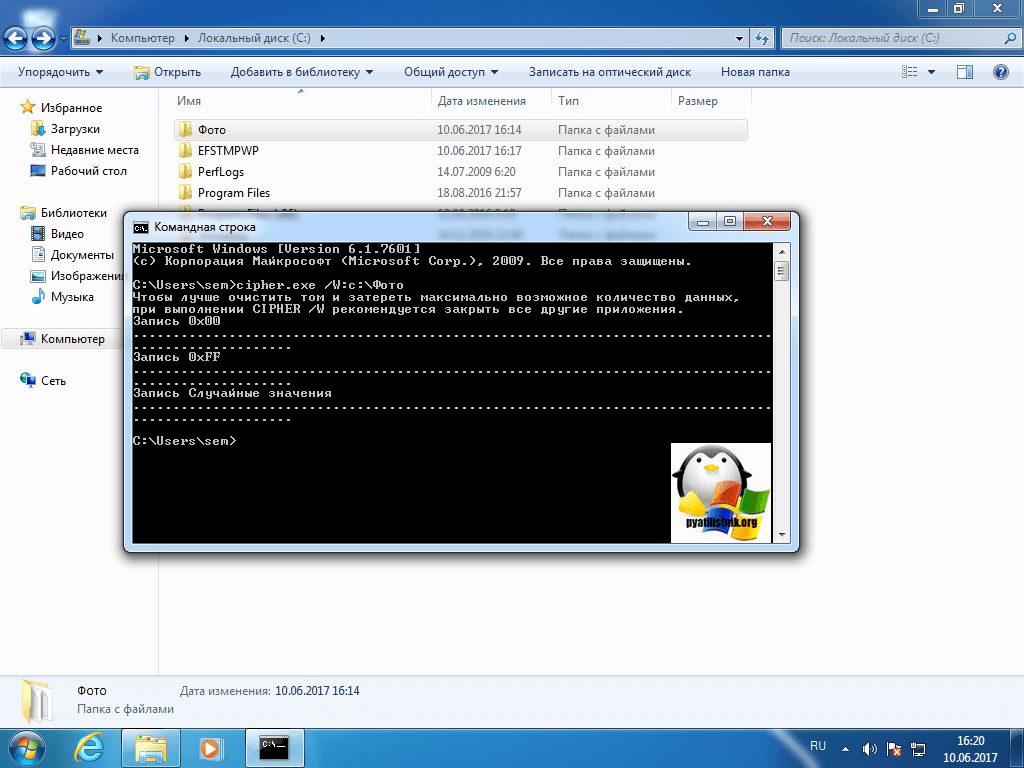
Основной плюс cipher.exe, это то, что она встроенная, помните это.
Утилита Ccleaner
Для того, чтобы безвозвратно удалить файлы с компьютера, я обычно использую утилиту Ccleaner, по двум причинам:
- Она бесплатная
- Она более надежна при перезаписи пустых секторов случайными данными.
Скачиваете утилиту и устанавливаете ее, есть у нее и portable версия.
http://filehippo.com/download_ccleaner
Переходите в раздел «Сервис — Стирание дисков». Тут у вас будут три пункта:
- Стирать — можно выбрать все или только свободное место
- Способ — количество циклов перезаписи
- Диски — Выбор HDD
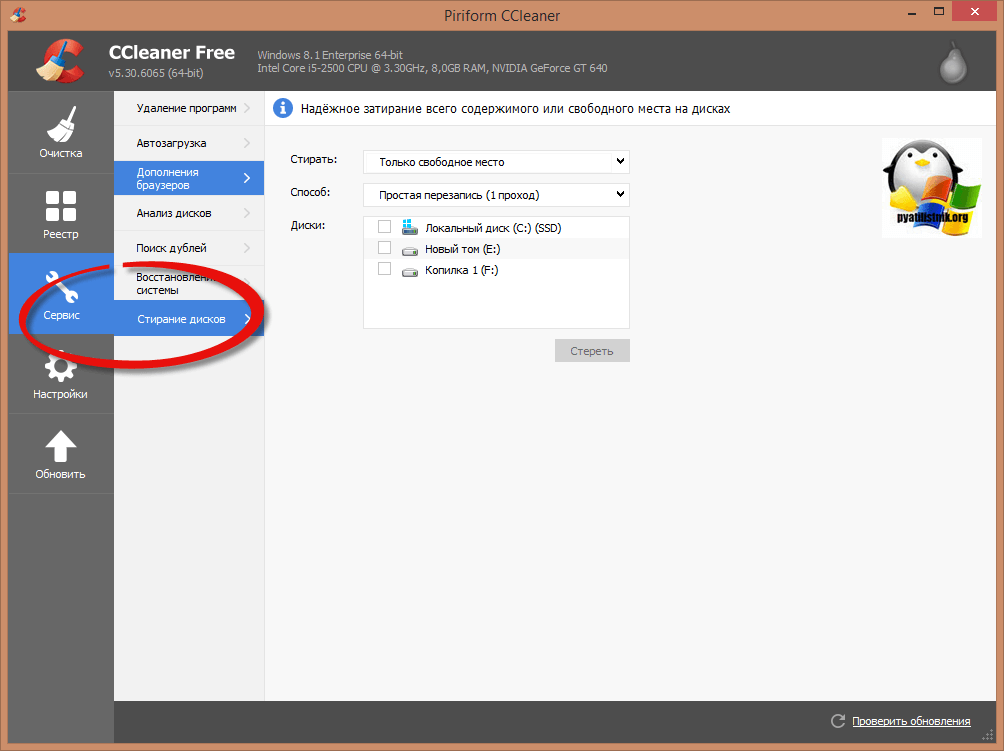
Обратите внимание, что четыре метода стирания:
- Простая перезапись — 1 проход
- DOD 5220.22-M — 3 прохода
- NSA — 7 проходов
- Гутманн — 35 проходов
Чем больше проходов, тем не реальнее восстановить данные с носителя
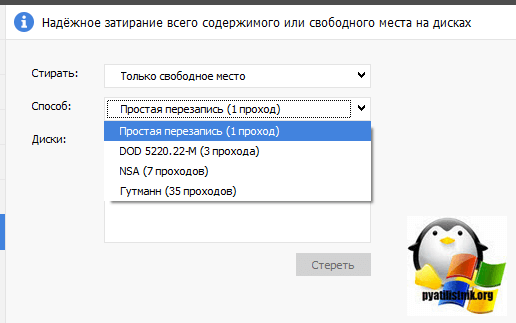
Если вы попытаетесь удалить данные с ССД диска, то вас уведомят, что для них это плохо, так как увеличит их износ.
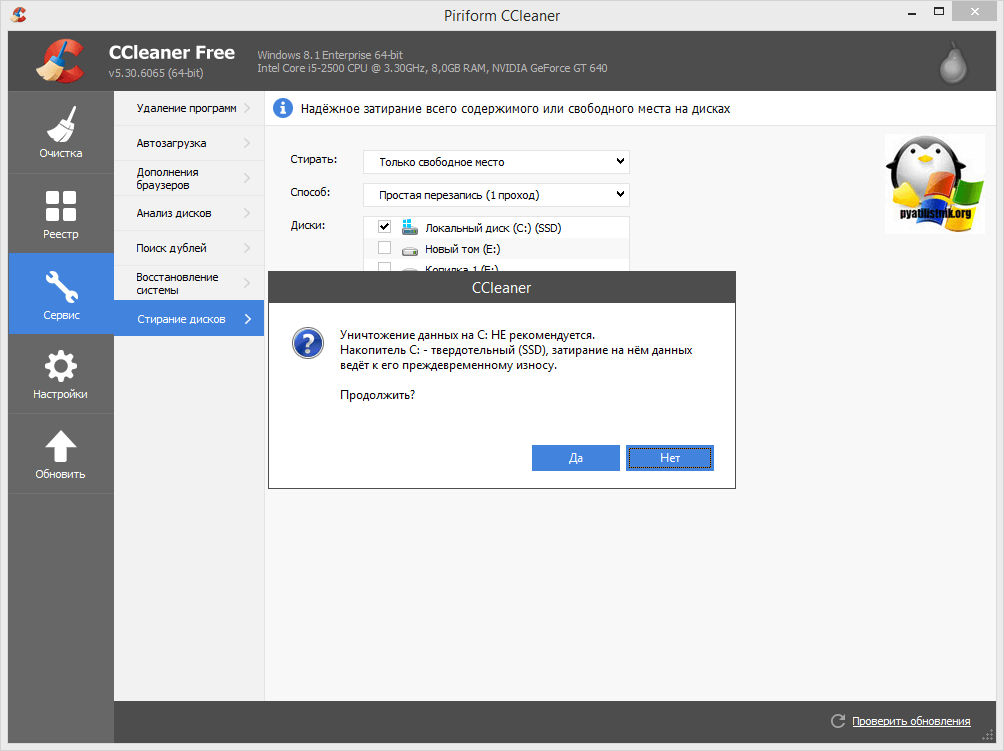
Выбрав нужное, количество проходов вам покажут время их выполнения, учтите, что если выбрали Гутманна, то ждать придется очень долго, это расплата за надежность. В лубом случае Ccleaner полезная вещь.
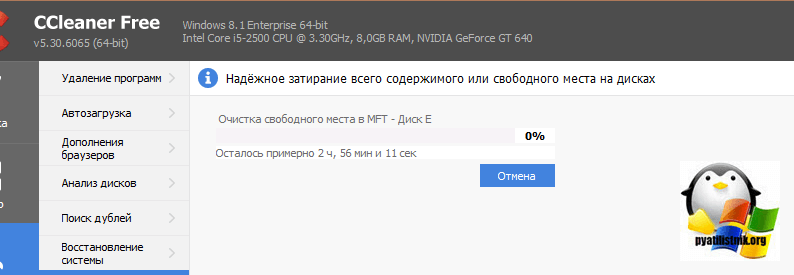
Как безвозвратно удалить файл используя Files Terminator Free
Files Terminator Free — бесплатное приложение, которое позволяет полностью удалять файлы с жесткого диска. Перед тем как приступить к безвозвратному удалению данных скачиваем и устанавливаем программу.
http://elefantsoftware.weebly.com/files-terminator-download.html
Установка Files Terminator Free очень проста, запускаем дистрибутив.

На первом шаге мастера нажимаем «Далее»
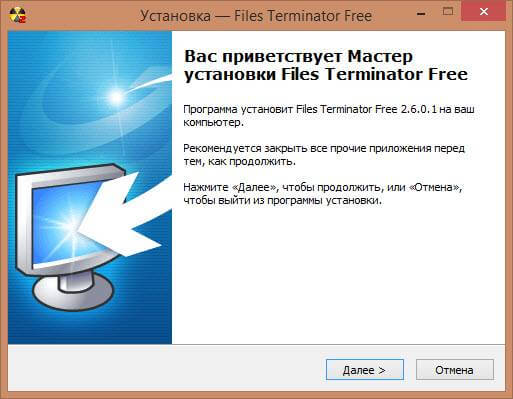
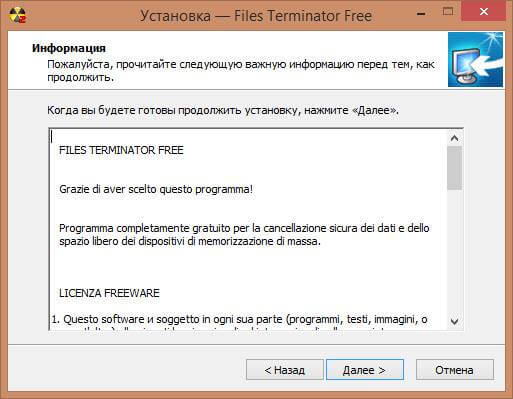
Выбираем каталог установки
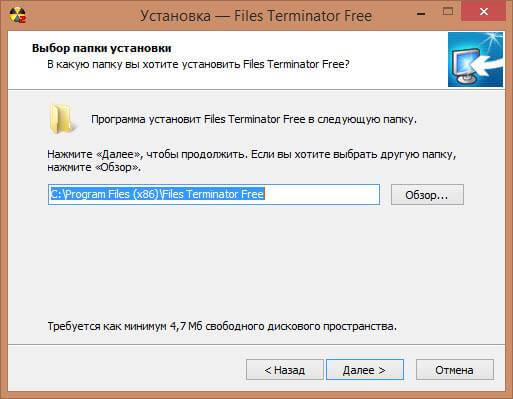
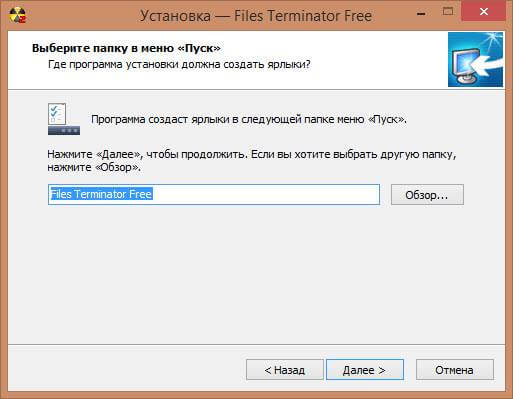
Ставим галки если нужно создать ярлыки
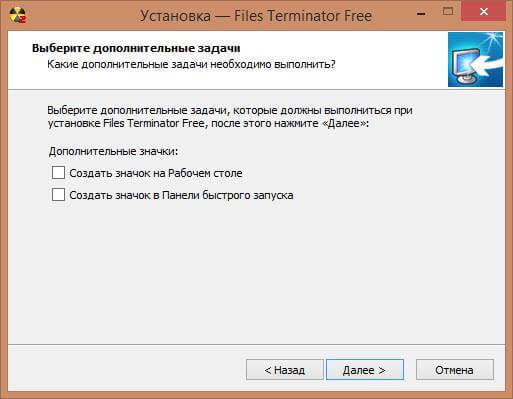
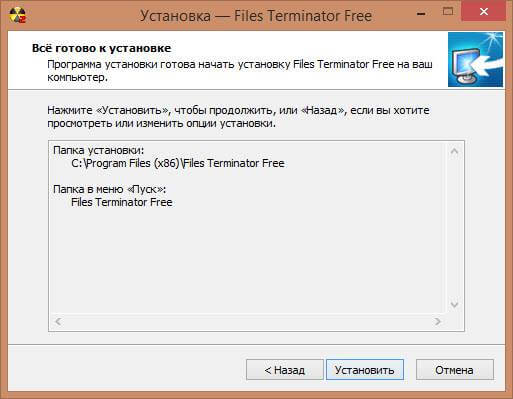
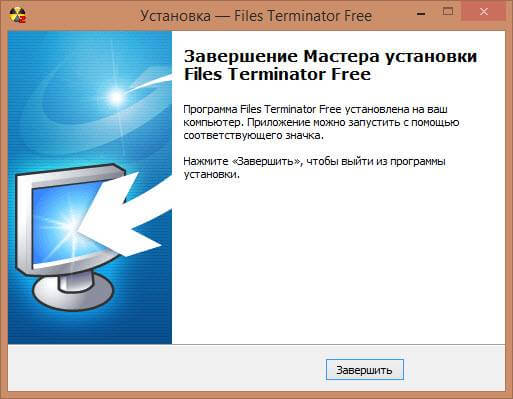
Процесс установки Files Terminator Free:
- Разархивируем данные.
- Запускаем Setup Files Terminator Free 2.6.0.1.exe.
- Следуем инструкциям.
Теперь запускаем установленную программу и видим простой интерфейс, с возможностью выбрать метод удаления и тремя действиями: уничтожить файл(ы), папку, свободное пространство. Всего есть девять методов уничтожения данных, все они отличаются между собой, простому пользователю лучше всего использовать первые три.
Уничтожение файла и папки происходят одинаково, за исключением первого шага:
-
Выбираем раздел «уничтожить файл(ы)»/«уничтожить папку».
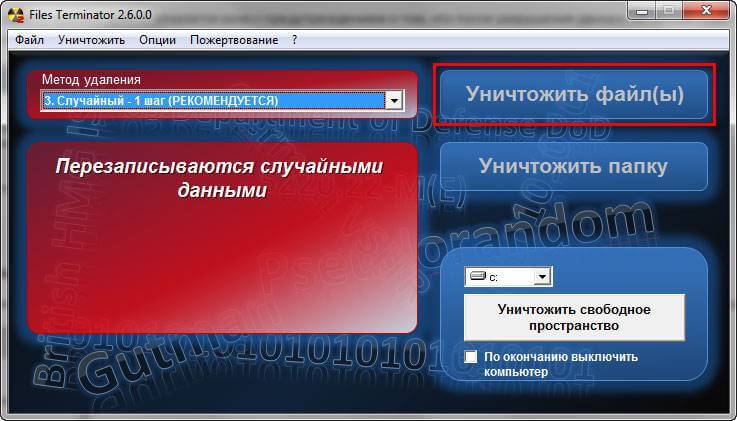
Как удалить файл на 100% с помощью Files Terminator Free-02
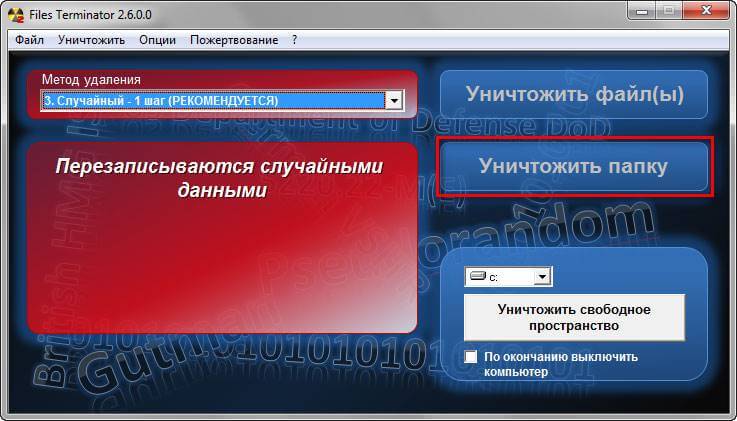
Как удалить файл на 100% с помощью Files Terminator Free-03
Уничтожение свободного пространства
Чтобы уничтожить файлы, которые были ранее удалены обычным способом через корзину, надо использовать функцию «уничтожение свободного пространства».
- Нажимаем в главном меню Files Terminator Free уничтожение свободного пространства (выбрав нужный диск)
- Согласится с предупреждением о том, что компьютер нельзя будет использовать во время этого процесса.
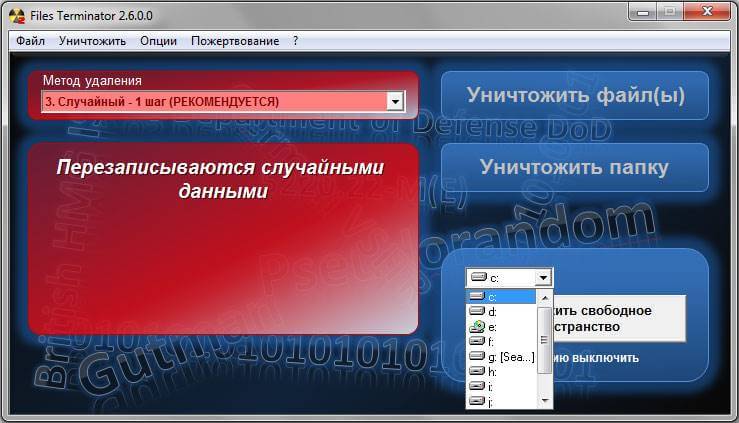
Как удалить файл на 100% с помощью Files Terminator Free-04
Все, теперь благодаря программе Files Terminator Free вы успешно можете полностью удалять данные со своего компьютера.
Итог
Существую большое количество утилит, позволяющих вам удалить удаленные файлы с компьютера, без возможности их восстановления, все выполняется быстро и надежно, уверен, что многие из вас возьмут данную заметку себе на вооружение.
Популярные Похожие записи:
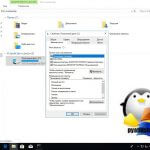 Как вызвать командную строку от имени системы (Local System)
Как вызвать командную строку от имени системы (Local System)- Автозагрузка в windows server 2012-2016
- Не активен пункт «Расширить Том», решаем за минуту
 Конвертирование формата evtx в log
Конвертирование формата evtx в log- Скачать утилиту extcv для Windows
- Отличия Global Hot Spare и Dedicated Hot Spare
Источник: pyatilistnik.org
Средство Cipher.exe безопасности для шифрованной файловой системы
Cipher.exe-это средство командной строки (входит в состав Windows 2000), можно использовать для управления зашифрованных данных с помощью шифрованной файловой системы (EFS). С июня 2001 года корпорация Майкрософт разработала усовершенствованной версии средства Cipher.exe, предоставляет возможность окончательно переписать (или «появление») все удаленные данные на жестком диске. Эта функция повышает безопасность, гарантируя, что даже злоумышленник, получивший полный контроль физического компьютера с Windows 2000 не смог бы восстановить ранее удаленные данные.Важно: Обратите внимание на следующие сведения:
- С помощью пакета установщика вместо копирования новой версии Cipher.exe на компьютер необходимо установить Cipher.exe. Средство использует дополнительные возможности NTFS, который добавляется в процессе установки. Если только скопировать файл Cipher.exe на компьютер и запустить его, может повлечь потерю данных на диске.
- Необходимо закрыть все программы перед началом Cipher.exe.
- Cipher.exe не панацеи, даёт возможность сохранять конфиденциальные данные в формате обычного текста. Хотя это средство используется для удаления конфиденциальных данных с диска, если выполнены рекомендации, такие данные будет не обычно создаются на диске.Дополнительные сведения об этих рекомендаций щелкните следующий номер статьи базы знаний Майкрософт: 223316 Советы и рекомендации по шифрованной файловой системе
Дополнительные сведения о последнем пакете обновления для Windows 2000 щелкните следующий номер статьи базы знаний Майкрософт:
260910 Как получить последний Пакет обновления для Windows 2000
Дополнительная информация
Как получить Cipher.exe
Cipher.exe доступен в Windows 2000 Пакет обновления 3 или более поздней версии или пакет Rollup 1 (SRP1) для Windows 2000 безопасности или по отдельности с помощью ссылки, расположенные ниже. Дополнительные сведения о SRP1 щелкните следующий номер статьи базы знаний Майкрософт:
311401 Windows 2000 исправлений безопасности 1 (SRP1), январь 2002 г.Q298009_W2K_SP3_x86_en.exe содержит следующие файлы: Date Time Version Size Filename —————————————————— May-30-2001 16:25 5.0.2195.3653 36,112 Cipher.exe May-26-2001 07:48 5.0.2195.3649 512,272 Ntfs.sys
Как использовать Cipher.exe
Перезапись данных освобождается:
- Закройте все программы.
- Нажмите кнопку Пуск, выберите пункт выполнить, введите cmdи нажмите клавишу ВВОД.
- Введите шифр/w: «папки», а затем нажмите клавишу ВВОД, где Папка является необязательным и может быть любая папка в локальный том, который требуется очистить. Например команда/w:c:test шифр вызывает освобождается пространство на диске C: будут перезаписаны. Если c:test является точкой подключения или указывает папку в другой том, освобождается место на диске будет очищено.
Дополнительные сведения о файловой системе EFS можно найти следующий веб-узел корпорации Майкрософт:
Источник: support.microsoft.com